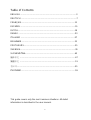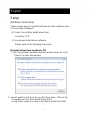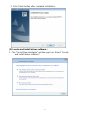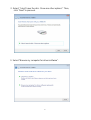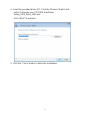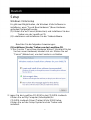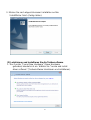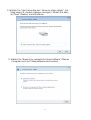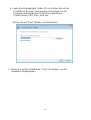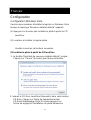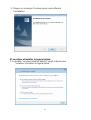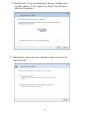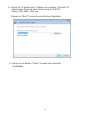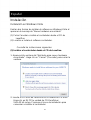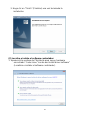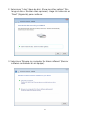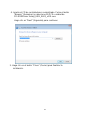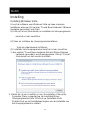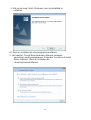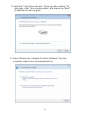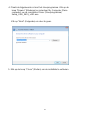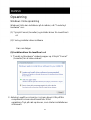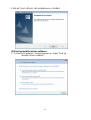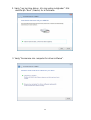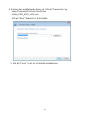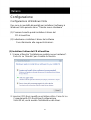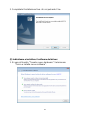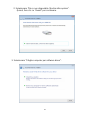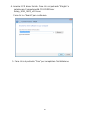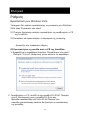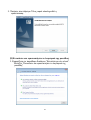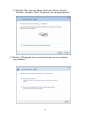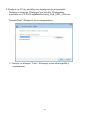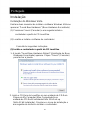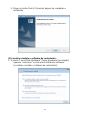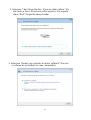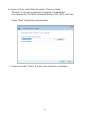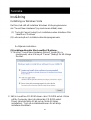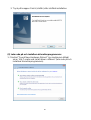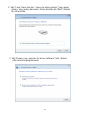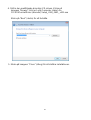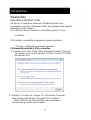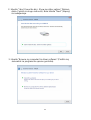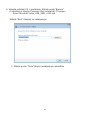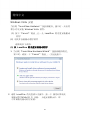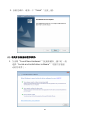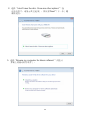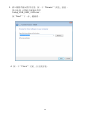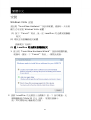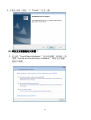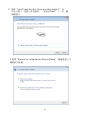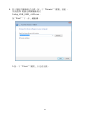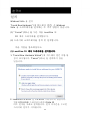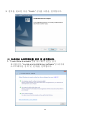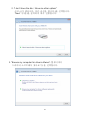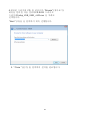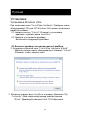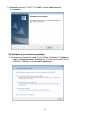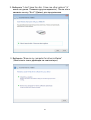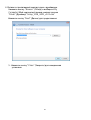1
LevelOne
USB-0401
USB Gigabit Ethernet Adapter
Quick Installation Guide
English
Deutsch
Français
Español
Dutch
Dansk
Italiano
Ελληνικά
PORTUGUÊS
Svenska
Slovenščina
简体中文
繁體中文
한국어
Русский

2
Table of Contents
ENGLISH ...............................................................................................3
DEUTSCH ..............................................................................................7
FRANÇAIS...........................................................................................11
ESPAÑOL ............................................................................................15
DUTCH.................................................................................................19
DANSK ................................................................................................23
ITALIANO ............................................................................................27
ΕΛΛΗΝΙΚΆ ..........................................................................................31
PORTUGUÊS.......................................................................................35
SVENSKA ............................................................................................39
SLOVENŠČINA....................................................................................43
簡体中文 ..............................................................................................47
繁體中文 ..............................................................................................51
한국어...................................................................................................55
РУССКИЙ ............................................................................................59
This guide covers only the most common situations. All detail
information is described in the user manual.

3
English
Setup
Windows Vista Setup
There are two ways to install the Windows Vista software when
it ”Found New Hardware”
(1) Press Cancel then install driver from
LevelOne’s CD
(2) Locate and install driver software
Please refer to the following instruction:
(1) Install driver from levelOne’s CD
1. The “Found New Hardware Wizard” window pops up. Click
“Cancel” to close the window.
2. Insert LevelOne CD-Rom to your CD-Rom drive. Click on My
Computer your CD-Rom Driver Vista 32 bit
set up Press setup icon then it will start to install the driver.

4
(2) Locate and install driver software :
1. The “Found New Hardware” window pops up. Select “Locate
and install driver software”.
3. Click Finish button after complete installation.

5
3. Select “Browse my computer for driver software”.
2. Select “I don’t have the disc. Show me other options”. Then,
click “Next” to proceed.

6
5. Click the “Close” button to finish the installation
4. Insert the provided driver CD. Click the “Browse” button and
select Computer your CD-ROM driveDriver
Setup_USB_0401_v101.exe
Click “Next” to proceed.

7
Deutsch
Deutsch
Setup
Windows Vista-Setup
Es gibt zwei Möglichkeiten, die Windows Vista-Software zu
installieren, wenn ”Found New Hardware” (Neue Hardware
gefunden) festgestellt wurde:
(1) Klicken Sie auf Cancel (Abbrechen) und installieren Sie den
Treiber von der LevelOne-CD.
(2) Lokalisieren und installieren Sie die Treibersoftware.
Beachten Sie die folgenden Anweisungen:
(1) Installieren Sie den Treiber von der LevelOne-CD.
1. Das Fenster “Found New Hardware Wizard” (Assistent für das
Suchen neuer Hardware) blendet sich ein. Klicken Sie auf
“Cancel” (Abbrechen), um das Fenster zu schließen.
2. Legen Sie die LevelOne-CD-ROM in das CD-ROM-Laufwerk.
Klicken Sie auf My Computer (Arbeitsplatz)Ihr
CD-ROM-Laufwerk Driver (Treiber) Vista 32 Bit-Setup.
Klicken Sie auf das Setup-Symbol und der Treiber wird
installiert.

8
(2) Lokalisieren und installieren Sie die Treibersoftware:
1. Das Fenster “Found New Hardware” (Neue Hardware
gefunden) blendet sich ein. Wählen Sie “Locate and install
driver software” (Treibersoftware lokalisieren und installieren).
3. Klicken Sie nach abgeschlossener Installation auf die
Schaltfläche Finish (Fertig stellen).

9
3. Wählen Sie “Browse my computer for driver software” (Meinen
Computer nach der Treibersoftware durchsuchen).
2. Wählen Sie “I don’t have the disc. Show me other options” (Ich
habe keine CD. Andere Optionen anzeigen). Klicken Sie dann
auf “Next” (Weiter), um fortzufahren.

10
5. Klicken Sie auf die Schaltfläche “Close” (Schließen), um die
Installation fertigzustellen.
4. Legen Sie die beigefügte Treiber-CD ein. Klicken Sie auf die
Schaltfläche “Browse” (Durchsuchen) und wählen Sie My
Computer (Arbeitsplatz)Ihr CD-ROM-LaufwerkDriver
(Treiber)
Setup_USB_0401_v101.exe
Klicken Sie auf “Next” (Weiter), um fortzufahren.

11
Français
Fr
ançais
Configuration
Configuration Windows Vista
Il existe deux manières d’installer le logiciel sur Windows Vista
lorsque le message ”Nouveau matériel détecté” apparaît
(1) Appuyez sur Annuler puis installez le pilote à partir du CD
LevelOne.
(2) Localiser et installer le logiciel pilote
Veuillez suivre les instructions suivantes :
(1) Installer le pilote à partir du CD levelOne
1. La fenêtre “Assistant de nouveau matériel détecté” surgira.
Cliquez sur “Cancel” (Annuler) pour fermer la fenêtre.
2. Insérez le CD-Rom LevelOne (NiveauUn) dans votre lecteur
CD-Rom. Cliquez sur Poste de travailvotre lecteur
CD-RomPiloteRéglage Vista 32 octets Appuyez sur
l’icône de réglage et l’installation du pilote démarrera.

12
3. Cliquez sur le bouton Terminer après avoir effectué
l’installation.
(2) Localiser et installer le logiciel pilote :
1. La fenêtre “nouveau matériel détecté” surgit. Sélectionnez
“Localiser et installer le logiciel pilote”.

13
3. Sélectionnez “parcourir mon ordinateur pour rechercher le
logiciel pilote ”.
2. Sélectionnez “Je ne possède pas le disque. Indiquez-moi
d’autres options”. Puis, cliquez sur “Next” (Suivant) pour
effectuer l’opération.

14
5. Cliquez sur le bouton “Close” (Fermer) pour terminer
l’installation
4. Insérez le CD pilote fourni. Cliquez sur le bouton “Parcourir” et
sélectionnez Poste de travail votre lecteur CD-ROM
Setup_USB_0401_v101.exe
Cliquez sur “Next” (Suivant) pour effectuer l’opération.

15
Español
Español
Instalación
Instalación en Windows Vista
Existen dos formas de instalar el software en Windows Vista al
aparecer el mensaje de "Nuevo hardware encontrado"
(1) Pulse Cancelar e instale el controlador desde el CD de
LevelOne
(2) Localice e instale el software controlador.
Consulte las instrucciones siguientes:
(1) Instalar el controlador desde el CD de LeveOne.
1. Aparecerá la ventana del "Asistente para nuevo hardware
encontrado". Haga clic en "Cancel" (Cancelar) para cerrar la
ventana.
2. Inserte el CD-Rom de LevelOne en su unidad de CD-Rom.
Haga clic en Mi PCSu unidad de CD-RomDriver
Vista 32 bit set up. Presione el icono de instalación para
comenzar a instalar el controlador.

16
3. Haga clic en “Finish” (Finalizar) una vez terminada la
instalación.
(2) Localice e instale el software controlador:
1. Aparecerá la ventana del "Asistente para nuevo hardware
encontrado". Seleccione “Locate and install driver software”
(Localizar e instalar el software controlador).

17
3. Seleccione "Browse my computer for driver software” (Buscar
software controlador en mi equipo).
2. Seleccione “I don`t have de disc. Show me other options” (No
tengo el disco. Mostrar otras opciones). Haga clic entonces en
"Next" (Siguiente) para continuar.

18
5. Haga clic en el botón "Close" (Cerrar) para finalizar la
instalación.
4. Inserte el CD de controladores suministrado. Pulse el botón
"Browse” (Examinar) y seleccione Mi PCSu unidad de
CD-ROMDriver Setup_USB_0401_v101.exe.
Haga clic en "Next" (Siguiente) para continuar.

19
Dutch
Dutch
Instelling
Instelling Windows Vista
U kunt de software voor Windows Vista op twee manieren
installeren wanneer het venster "Found New Hardware" (Nieuwe
hardware gevonden) verschijnt.
(1) Klik op Cancel (Annuleren) en installeer het stuurprogramma
vanaf de cd van LevelOne.
(2) Zoek en installeer de stuurprogrammasoftware
Volg de onderstaande richtlijnen:
(1) Installeer het stuurprogramma vanaf de cd van LevelOne.
1. Het venster "Found New Hardware Wizard (Wizard Nieuwe
hardware gevonden) wordt weergegeven. Klik op "Cancel"
(Annuleren) om het venster te sluiten.
2. Plaats de cd van LevelOne in uw cd-romstation. Klik op My
Computer (Deze computer)uw cd-romstationDriver
(Stuurprogramma)Vista 32 bit set up (Installatie Vista
32-bits).Druk op het installatiepictogram om de installatie van
het stuurprogramma te starten.

20
3. Klik op de knop Finish (Voltooien) om de installatie te
voltooien.
(2) Zoek en installeer de stuurprogrammasoftware:
1. Het venster "Found New Hardware (Nieuwe hardware
gevonden) wordt weergegeven. Selecteer "Locate and install
driver software" (Zoek en installeer de
stuurprogrammasoftware).

21
3. Select “Browse my computer for driver software” (Op mijn
computer zoeken naar stuurprogramma's).
2. Selecteer “I don’t have the disc. Show me other options” (Ik
heb geen schijf. Toon andere opties). Klik daarna op "Next"
(Volgende) om door te gaan.

22
5. Klik op de knop "Close" (Sluiten) om de installatie te voltooien.
4. Plaats de bijgeleverde cd met het stuurprogramma. Klik op de
knop “Browse” (Bladeren) en selecteer My Computer (Deze
computer) uw cd-romstation Driver (Stuurprogramma)
Setup_USB_0401_v101.exe
Klik op "Next" (Volgende) om door te gaan.

23
DANSK
DANSK
Opsætning
Windows Vista opsætning
Windows Vista kan installeres på to måder, når ”Fundet nyt
hardware” ses:
(1) Tryk på Cancel (Annuller) og installer driver fra LevelOne’s
cd
(2) Find og installer driver-software
Gør som følger:
(1) Installer driver fra levelOne’s cd
1. “Fundet nyt hardware” vinduet popper op. Klik på “Cancel”
(Annuller) for at lukke vinduet.
2. Anbring LevelOne cd-rom’en i cd-rom drevet. Klik på Min
computerdit cd-rom drevDriverVista 32 bit
opsætning.Tryk på sæt op-ikonen, som starter installationen
af driveren.

24
3. Klik på Finish (Afslut), når installationen er fuldført.
(2) Find og installer driver-software :
1. “Fundet nyt hardware” vinduet popper op. Vælg “Find og
installer driver-software”.

25
3. Vælg “Gennemse min computer for driver-software”.
2. Vælg “Jeg har ikke disken. Vis mig andre muligheder”. Klik
derefter på “Next” (Næste) for at fortsætte.

26
5. Klik på “Close” (Luk) for at afslutte installationen
4. Anbring den medfølgende driver-cd. Klik på “Gennemse” og
vælg Computerdit cd-rom drevDriver
Setup_USB_0401_v101.exe
Klik på “Next” (Næste) for at fortsætte.

27
Italiano
Italiano
Configurazione
Configurazione di Windows Vista
Due sono le modalità disponibili per installare il software in
Windows Vista quando viene ”Trovato nuovo Hardware”
(1) Premere Annulla quindi installare il driver dal
CD di LevelOne
(2) Individuare e installare il driver del software
Fare riferimento alle seguenti istruzioni:
(1) Installare il driver dal CD di levelOne
1. Si apre al finestra “Installazione guidata nuovo hardware”.
Fare clic su “Annulla” per chiudere la finestra.
2. Inserire il CD-Rom LevelOne nel lettore ottico. Fare clic su
Computerunità CD-RomDriverConfigurazione
Vista 32 bit, verrà avviata l’installazione del driver.

28
(2) Individuare e installare il software del driver:
1. Si apre al finestra “Trovato nuovo hardware”. Selezionare
“Cerca e installa nuovo software”.
3. Completata l’installazione fare clic sul pulsante Fine.

29
3. Selezionare “Sfoglia computer per software driver”.
2. Selezionare “Disco non disponibile. Mostra altre opzioni”.
Quindi, fare clic su “Avanti” per continuare.

30
5. Fare clic sul pulsante “Fine” per completare l’installazione.
4. Inserire il CD driver fornito. Fare clic sul pulsante “Sfoglia” e
selezionare Computerunità CD-ROMDriver
Setup_USB_0401_v101.exe
Fare clic su “Avanti” per continuare.

31
Ελληνικά
Ελληνικά
Ρύθµιση
Εγκατάσταση των Windows Vista
Υπάρχουν δύο τρόποι εγκατάστασης της συσκευής στα Windows
Vista όταν ”Εντοπιστεί νέο υλικό”
(1) Πατήστε Ακύρωση κατόπιν εγκαταστήστε τη µονάδα από το CD
της LevelOne
(2) Εντοπίστε και εγκαταστήστε το λογισµικό της συσκευής
Ανατρέξτε στις παρακάτω οδηγίες:
(1) Εγκαταστήστε τη µονάδα από το CD της LevelOne
1. Εµφανίζεται το παράθυρο διαλόγου "Εντοπίστηκε νέο υλικό".
Πατήστε "Cancel" (Ακύρωση) για να κλείσετε το παράθυρο.
2. Τοποθετήστε το CD LevelOne στη µονάδα CD-ROM. Πατήστε
στο Ο Υπολογιστής µου η µονάδα CD-Rom σας
Μονάδα εγκατάσταση των Vista 32 bit.Πατήστε στο
εικονίδιο εγκατάστασης κατόπιν θα ξεκινήσει η εγκατάσταση
της µονάδας.

32
(2) Εντοπίστε και εγκαταστήστε το λογισµικό της µονάδας:
1. Εµφανίζεται το παράθυρο διαλόγου "Εντοπίστηκε νέο υλικό".
Επιλέξτε "Εντοπίστε και εγκαταστήστε το λογισµικό της
µονάδας"
3. Πατήστε στο πλήκτρο Τέλος αφού ολοκληρωθεί η
εγκατάσταση.

33
3. Επιλέξτε "Πλοήγηση στον υπολογιστή µου για το λογισµικό
της µονάδας"
2. Επιλέξτε “∆εν έχω τον δίσκο. ∆είξε µου άλλες επιλογές”.
Κατόπιν, πατήστε "Next" (Επόµενο) για να προχωρήσετε.

34
5. Πατήστε το πλήκτρο “Close” (Κλείσιµο) για να ολοκληρωθεί η
εγκατάσταση
4. Εισάγετε το CD της µονάδας που περιέχεται στη συσκευασία
Πατήστε το πλήκτρο “Πλοήγηση” και επιλέξτε Υπολογιστής
η µονάδα του CD-ROM σαςΜονάδα Setup_USB_0401_v101.exe
Πατήστε"Next" (Επόµενο) για να προχωρήσετε.

35
Português
Português
Instalação
Instalação do Windows Vista
Existem duas maneiras de instalar o software Windows Vista ao
aparecer ”Found New Hardware” (Novo Hardware Encontrado)
(1) Pressione Cancel (Cancelar) e em seguida instale o
controlador a partir do CD LevelOne.
(2) Localize e instale o software do controlador
Consulte às seguintes instruções:
(1) Instale o controlador a partir do CD LevelOne
1. A janela “Found New Hardware Wizard” (Assistente do Novo
Hardware Encontrado) aparece. Clique “Cancel” (Cancelar)
para fechar a janela.
2. Insira o CD-Rom do LevelOne na sua unidade de CD-Rom.
Clique em My Computer (Meu Computador)sua
unidade de CD-RomControladorVista 32 bit set up
(Vista 32 bit instalação). Pressione o ícone de instalação e
em seguida ele iniciará a instalar o controlador.

36
3. Clique no botão Finish (Terminar) depois de completar a
instalação.
(2) Localize e instale o software do controlador:
1. A janela “Found New Hardware” (Novo Hardware Encontrado)
aparece. Selecione “Locate and install driver software”
(Localizar e instalar o software do controlador).

37
3. Selecione “Browse my computer for driver software” (Procure
o software do controlador no meu computador).
2. Selecione “I don’t have the disc. Show me other options” (Eu
não tenho o disco. Mostre-me outras opções). Em seguida,
clique “Next” (Seguinte) para proceder.

38
5. Clique no botão “Close” (Fechar) para terminar a instalação.
4. Insira o CD do controlador fornecido. Clique no botão
“Browse” (Procurar) e selecione Computer (Computador)
sua unidade de CD-ROMControlador Setup_USB_0401_v101.exe
.
Clique “Next” (Seguinte) para proceder.

39
Svenska
Svenska
Inställning
Inställning av Windows Vista
Det finns två sätt att installera Windows Vista-programvaran
när ”Found New Hardware”(ny maskinvara hittad) visas.
(1) Tryck på Cancel (avbryt) och installera sedan drirutinen från
LevelOne-CD-skivan
(2) Leta reda på och installera drivrutinsprogramvara.
Se följande instruktion:
(1) Installera drivrutin från LevelOn-CD-skivan.
1. Fönstret “Found New Hardware Wizard” (guide för ny
maskinvara) visas Klicka på “Cancel” (avbryt) för att stänga
fönstret.
2. Sätt in LevelOne-CD-ROM-skivan i din CD-ROM-enhet. Klicka
på My Computer (den här datorn)din CD-ROM-enhet
Driver (drivrutin)Vista 32 bit set up (Vista 32-bitars
installation). Tryck på installationsikonen för att börja
installera drivrutinen.

40
3. Tryck på knappen Finish (slutför) efter slutförd installation.
(2) Leta reda på och installera drivrutinsprogramvara:
1. Fönstret “Found New Hardware Wizard” (ny maskinvara hittad)
visas. Välj “Locate and install driver software” (leta reda på och
installera drivrutinsprogramvara).

41
3. Välj "Browse my computer for driver software" (sök i datorn
efter drivrutinsprogramvara).
2. Välj “I don’t have the disc. Show me other options” (jag saknar
skivan. Visa andra alternativ). Klicka därefter på “Next” (Nästa)
för att fortsätta.

42
5. Klicka på knappen “Close” (stäng) för att slutföra installationen.
4. Sätt in den medföljande drivrutins-CD-skivan. Klicka på
knappen “Browse” (sök) och välj Computer (dator) din
CD-ROM-enhetDriver (drivrutin) Setup_USB_0401_v101.exe
Klicka på “Next” (nästa) för att fortsätta.

43
Slovenščina
Slovenščina
Nastavitev
Namestitev Windows Vista
Ob pozivu ”Found New Hardware” (Najdena je bila nova
programska oprema) v Windows Vista, lahko programsko opremo
namestite na dva načina:
(1) Pritisnite Cancel (Prekliči) in namestite gonilnik s CD-ja
LevelOne
(2) Določite in namestite programsko opremo gonilnika
Prosimo, upoštevajte naslednja navodila:
(1) Namestite gonilnik s CD-ja LevelOne
1. Pojavilo se bo okno “Found New Hardware Wizard” (Čarovnik
za najdeno novo strojno opremo). Kliknite “Cancel” (Prekliči)
da zaprete okno.
2. Vstavite CD LevelOne v pogon CD. Kliknite My Computer
(Moj računalnik)izberite CD-pogonDriver (Gonilnik)
Vista 32 bit set up.Pritisnite ikono za namestitev in
nameščanje gonilnika se bo začelo.

44
(2) Določite in namestite programsko opremo gonilnika:
1. Pojavilo se bo okno “Found New Hardware” (Najdena nova
strojna oprema). Izberite “Določi in namesti gonilnik
programske opreme”.
3. Po končanem postopku nameščanja kliknite gumb Finish
(Dokončaj).

45
3. Izberite “Browse my computer for driver software” (Preišči moj
računalnik za programsko opremo gonilnika).
2. Izberite “I don’t have the disc. Show me other options” (Nimam
diska. Pokaži mi druge možnosti). Nato kliknite “Next” (Naprej)
za nadaljevanje.

46
5. Kliknite gumb “Close” (Zapri) nadaljevanje namestitve
4. Vstavite priloženi CD z gonilnikom. Kliknite gumb “Browse”
(Prebrskaj) in izberite Computer (Moj računalnik) CD-pogon
Driver (Gonilnik)
Setup_USB_0401_v101.exe
Kliknite “Next” (Naprej) za nadaljevanje.

47
繁体中文
安装
简体中文
Windows Vista 安装
当出现
”Found New Hardware”「找到新硬件」窗口时,共有两
种方式可安装
Windows Vista
软件:
(1)
按下
"Cancel"「取消」后,从 LevelOne
的光盘安装驱动
程序
(2)
寻找并安装驱动程序软件
请参阅以下说明:
(1)
从
从从
从
LevelOne
的光盘安装驱动程序
的光盘安装驱动程序的光盘安装驱动程序
的光盘安装驱动程序
1. 当出现 “Found New Hardware Wizard”「找到新硬件精灵」
窗口时,请按一下 “Cancel”「取消」,关闭此窗口。
2. 请将 LevelOne 的光盘放入光驱中,按一下 我的计算机光
驱驱动程序Vista 32 位 安装。 点选安装图示后,即
可开始执行驱动程序安装。

48
(2)
寻找并安装驱动程序软件
寻找并安装驱动程序软件寻找并安装驱动程序软件
寻找并安装驱动程序软件:
::
:
1. 当出现 “Found New Hardware”「找到新硬件」窗口时,请
选择 “Locate and install driver software”「寻找并安装驱
动程序软件」。
3. 安装完成后,请按一下 "Finish"「完成」键。

49
5. 选择 “Browse my computer for driver software”「浏览计
算机上的驱动程序软件」。
2. 选择 “I don’t have the disc. Show me other options”「我
没有光盘片,请显示其它选项」,然后按“Next”「下一步」键
继续进行。

50
4. 按一下 "Close"「关闭」以完成安装。
3. 放入随附的驱动程序光盘,按一下 “Browse”「浏览」按钮,
然后选择 计算机光驱驱动程序
Setup_USB_0401_v101.exe。
按 “Next”「下一步」键继续。

51
繁體中文
繁體中文
安裝
Windows Vista 安裝
當出現
”Found New Hardware”「找到新硬體」視窗時,共有兩
種方式可安裝
Windows Vista
軟體:
(1)
按下
"Cancel"「取消」後,從 LevelOne
的光碟安裝驅動
程式
(2)
尋找並安裝驅動程式軟體
請參閱以下說明:
(1)
從
從從
從
LevelOne
的光碟安裝驅動程式
的光碟安裝驅動程式的光碟安裝驅動程式
的光碟安裝驅動程式
1. 當出現 “Found New Hardware Wizard”「找到新硬體精靈」
視窗時,請按一下 “Cancel”「取消」,關閉此視窗。
2. 請將 LevelOne 的光碟放入光碟機中 按一下 我的電腦,光
碟機驅動程式Vista 32 位元 安裝。 點選安裝圖示
後,即可開始執行驅動程式安裝。

52
(2)
尋找並安裝驅動程式軟體
尋找並安裝驅動程式軟體尋找並安裝驅動程式軟體
尋找並安裝驅動程式軟體:
::
:
1. 當出現 “Found New Hardware”「找到新硬體」視窗時,請
選擇 “Locate and install driver software”「尋找並安裝驅
動程式軟體」。
3. 安裝完成後,請按一下 "Finish"「完成」鍵。

53
3.選擇 “Browse my computer for driver software”「瀏覽電腦上的
驅動程式軟體」。
2. 選擇 “I don’t have the disc. Show me other options”「我
沒有光碟片,請顯示其他選項」,然後按“Next”「下一步」鍵
繼續進行。

54
5.按一下 "Close"「關閉」以完成安裝。
4. 放入隨附的驅動程式光碟,按一下 “Browse”「瀏覽」按鈕,
然後選擇 電腦光碟機驅動程式
Setup_USB_0401_v101.exe。
按 “Next”「下一步」鍵繼續。

55
한국어
한국어
설치
Windows Vista 용 설치
”Found New Hardware”
(새 하드웨어 발견) 시
Windows
Vista
용 소프트웨어를 설치하는 두 가지 방법이 있습니다.
(1)
"
Cancel"
(취소) 를 누른 다음
LevelOne
의
CD
에서 드라이버를 설치합니다.
(2)
드라이버 소프트웨어를 검색 및 설치합니다.
다음 지침을 참조하십시오:
(1) LevelOne CD 에서
에서에서
에서 드라이버를
드라이버를드라이버를
드라이버를 설치합니다
설치합니다설치합니다
설치합니다.
1. “Found New Hardware Wizard” (새 하드웨어 발견 마법사)
창이 표시됩니다. “Cancel” (취소) 를 클릭하여 창을
닫습니다.
2. LevelOne CD-ROM 을 CD-ROM 드라이브에 넣습니다.
컴퓨터CD-ROM 드라이브드라이버Vista 32
비트 설치를 차례로 클릭합니다. 설치 아이콘을 누르면
드라이버 설치가 시작됩니다.

56
(2)
드라이버
드라이버드라이버
드라이버 소프트웨어를
소프트웨어를소프트웨어를
소프트웨어를 검색
검색검색
검색 및
및및
및 설치합니다
설치합니다설치합니다
설치합니다
.
1. “Found New Hardware” (새 하드웨어 발견) 창이
표시됩니다. “Locate and install driver software” (드라이버
소프트웨어를 검색 및 설치)를 선택합니다.
3. 설치를 완료한 다음 "Finish " (마침) 버튼을 클릭합니다.

57
3. “Browse my computer for driver software” (컴퓨터에서
드라이버 소프트웨어 찾아보기) 를 선택합니다.
2. “I don’t have the disc. Show me other options”
(디스크가 없습니다. 다른 옵션을 봅니다.)를 선택합니다.
"Next " (다음)을 클릭하여 계속 진행합니다.

58
5. " Close " (닫기) 를 클릭하여 설치를 완료합니다.
4.제공된 드라이버 CD 를 넣습니다. “Browse” (찾아보기)
버튼을 클릭한 다음 컴퓨터CD-ROM 드라이브
드라이버Setup_USB_0401_v101.exe 을 차례로
선택합니다.
"Next " (다음) 을 클릭하여 계속 진행합니다.

59
Русский
Русский
Установка
Установка в Windows Vista
При появлении окна "Found New Hardware" (Найдено новое
оборудование) ПО для ОС Windows Vista можно установить
двумя способами.
(1) Нажмите кнопку "Cancel" (Отмена) и установите
драйвер с компакт-диска LevelOne.
(2) Найдите и установите драйвер.
Выполните следующие действия:
(1) Вставьте драйвер на компакт-диске LevelOne.
1. На экране откроется окно "Found New Hardware Wizard"
(Мастер поиска нового оборудования). Нажмите "Cancel"
(Отмена), чтобы закрыть окно.
2. Вставьте компакт-диск LevelOne в привод. Щелкните "My
Computer" (Мой компьютер)привод компакт-дисков
"Driver" (Драйвер)Установка Vista 32 bit Щелкните

60
(2) Найдите и установите драйвер.
1. На экране откроется окно "Found New Hardware" (Найдено
новое оборудование). Выберите "Locate and install driver
software" (Найти и установить драйвер).
3. Нажмите кнопку "Finish" (Готово) после завершения
установки.

61
3. Выберите "Browse my computer for driver software"
(Выполнить поиск драйвера на компьютере).
2. Выберите "I don’t have the disc. Show me other options" (У
меня нет диска. Покажите другие варианты). После этого
нажмите кнопку "Next" (Далее) для продолжения.

62
5. Нажмите кнопку "Close" (Закрыть) для завершения
установки.
4. Вставьте прилагаемый компакт-диск с драйвером.
Нажмите кнопку "Browse" (Обзор) и выберите My
Computer (Мой компьютер)привод компакт-дисков
"Driver" (Драйвер)"
Setup_USB_0401_v101.exe"
Нажмите кнопку "Next" (Далее) для продолжения.
-
 1
1
-
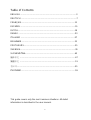 2
2
-
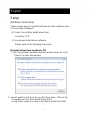 3
3
-
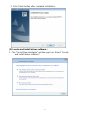 4
4
-
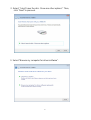 5
5
-
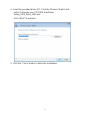 6
6
-
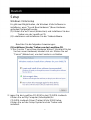 7
7
-
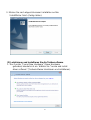 8
8
-
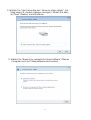 9
9
-
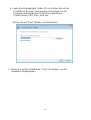 10
10
-
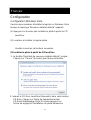 11
11
-
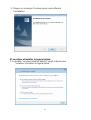 12
12
-
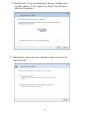 13
13
-
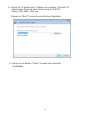 14
14
-
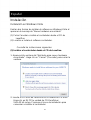 15
15
-
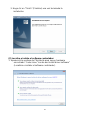 16
16
-
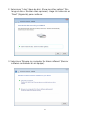 17
17
-
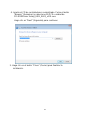 18
18
-
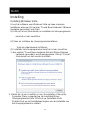 19
19
-
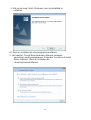 20
20
-
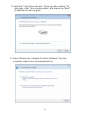 21
21
-
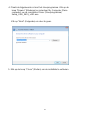 22
22
-
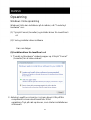 23
23
-
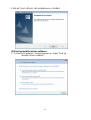 24
24
-
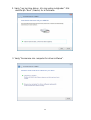 25
25
-
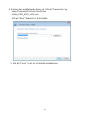 26
26
-
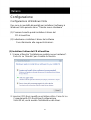 27
27
-
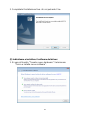 28
28
-
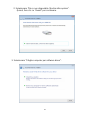 29
29
-
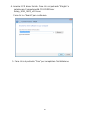 30
30
-
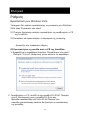 31
31
-
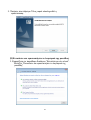 32
32
-
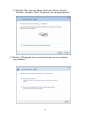 33
33
-
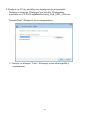 34
34
-
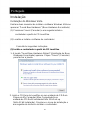 35
35
-
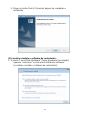 36
36
-
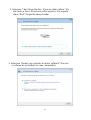 37
37
-
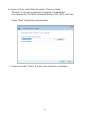 38
38
-
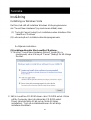 39
39
-
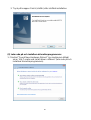 40
40
-
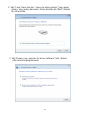 41
41
-
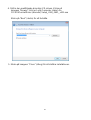 42
42
-
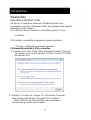 43
43
-
 44
44
-
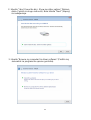 45
45
-
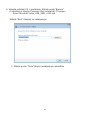 46
46
-
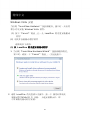 47
47
-
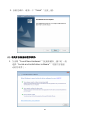 48
48
-
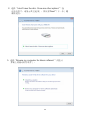 49
49
-
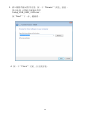 50
50
-
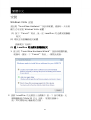 51
51
-
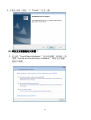 52
52
-
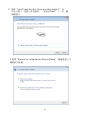 53
53
-
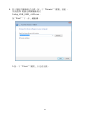 54
54
-
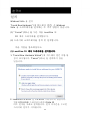 55
55
-
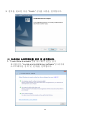 56
56
-
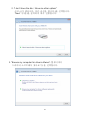 57
57
-
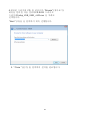 58
58
-
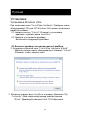 59
59
-
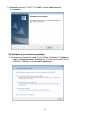 60
60
-
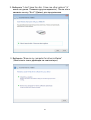 61
61
-
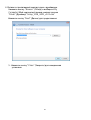 62
62
LevelOne USB-0301 Quick Installation Manual
- Tipo
- Quick Installation Manual
- Este manual también es adecuado para
en otros idiomas
- français: LevelOne USB-0301
- italiano: LevelOne USB-0301
- English: LevelOne USB-0301
- Deutsch: LevelOne USB-0301
- русский: LevelOne USB-0301
- Nederlands: LevelOne USB-0301
- português: LevelOne USB-0301
- dansk: LevelOne USB-0301
- svenska: LevelOne USB-0301
Artículos relacionados
-
LevelOne WUA-0614 Quick Installation Manual
-
LevelOne WUA-0614 Quick Installation Manual
-
LevelOne WUA-0616 Quick Installation Manual
-
LevelOne WPC-0600 Quick Installation Manual
-
LevelOne FPS-1032 Quick Installation Manual
-
LevelOne FPS-1032 Quick Installation Manual
-
LevelOne FUS-3101 Quick Installation Manual
-
LevelOne FPS-3003 Manual de usuario
-
LevelOne 11g Manual de usuario
-
LevelOne CamCon WCS-2030 Quick Installation Manual